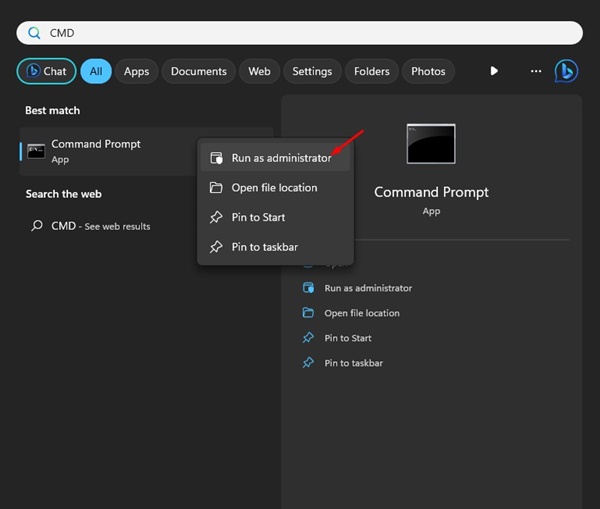Ο Mozilla Firefox είναι λιγότερο πλούσιος σε δυνατότητες από τον Chrome, αλλά εξακολουθεί να έχει εκατομμύρια χρήστες. Με τα χρόνια, το πρόγραμμα περιήγησης Firefox έχει βελτιωθεί πολύ. Αυτή τη στιγμή, βρίσκεται στο στάδιο όπου μπορεί να συγκριθεί περήφανα με το Google Chrome και το πρόγραμμα περιήγησης Edge.
Ενώ ο Firefox έχει λιγότερα σφάλματα από το Chrome και το Edge, οι χρήστες μπορεί μερικές φορές να αντιμετωπίσουν προβλήματα πρόσβασης σε συγκεκριμένους ιστότοπους. Πρόσφατα, οι χρήστες του Mozilla Firefox βρέθηκαν να λαμβάνουν ένα ‘pr_connect_reset_error’ οθόνη σφάλματος.
Τι είναι το ‘pr_connect_reset_error’;
ο pr_connect_reset_error στον Firefox εμφανίζεται κατά την πρόσβαση σε συγκεκριμένους ιστότοπους και είναι σφάλμα σύνδεσης. Εάν εμφανιστεί αυτό το σφάλμα, σημαίνει απλώς ότι το πρόγραμμα περιήγησης προσπάθησε να συνδεθεί σε διακομιστή ιστότοπου με πρωτόκολλο HTTPS, αλλά το αίτημα απορρίφθηκε.
Μπορεί επίσης να παρατηρήσετε αυτό το σφάλμα λόγω ενός υπερπροστατευτικού τείχους προστασίας που τερματίζει αναγκαστικά τη σύνδεση μεταξύ εσάς και του διακομιστή ιστού στον οποίο προσπαθείτε να αποκτήσετε πρόσβαση.
Το μήνυμα σφάλματος μπορεί επίσης να εμφανιστεί λόγω προσωρινών αρχείων που μπορεί να επηρεάσουν τις νέες συνδέσεις διακομιστή ιστού.
Διορθώστε το PR_CONNECT_RESET_ERR στον Firefox
Αν και δεν υπάρχει συγκεκριμένη διόρθωση για το μήνυμα σφάλματος, μερικά πράγματα παραμένουν στο χέρι σας. Παρακάτω, έχουμε μοιραστεί μερικές καλύτερες μεθόδους διόρθωση “pr_connect_reset_error” στο πρόγραμμα περιήγησης Firefox. Ας αρχίσουμε.
1) Κάντε επανεκκίνηση του προγράμματος περιήγησης Firefox
Τα σφάλματα σύνδεσης σε οποιοδήποτε πρόγραμμα περιήγησης ιστού επιδιορθώνονται συχνά με μια απλή επανεκκίνηση. Επομένως, πριν δοκιμάσετε τις προηγμένες μεθόδους, επανεκκινήστε το πρόγραμμα περιήγησης Firefox.
Απλώς κλείστε το πρόγραμμα περιήγησης Firefox και ανοίξτε το ξανά. Μόλις ανοίξετε, επισκεφτείτε τον ιστότοπο που εμφανίζει την οθόνη σφάλματος “pr_connect_reset_error”. Εάν εξακολουθεί να εμφανίζει το σφάλμα, ακολουθήστε τις ακόλουθες μεθόδους.
2) Απενεργοποιήστε το πρόγραμμα προστασίας από ιούς
Τα προγράμματα προστασίας από ιούς τρίτων είναι ένας άλλος λόγος για τον οποίο δεν μπορείτε να αποκτήσετε πρόσβαση σε ορισμένους ιστότοπους μέσω του προγράμματος περιήγησης ιστού Firefox. Το πρόβλημα παρουσιάζεται όταν η σουίτα ασφαλείας διακόπτει τη σύνδεση για να προστατεύσει τον υπολογιστή σας.
Όχι μόνο προγράμματα προστασίας από ιούς τρίτων, η εφαρμογή Windows Security που παρέχεται με τα Windows διακόπτει επίσης τη σύνδεση μεταξύ του ομότιμου και του διακομιστή στον οποίο προσπαθείτε να αποκτήσετε πρόσβαση. Επομένως, πρέπει να απενεργοποιήσετε το πρόγραμμα προστασίας από ιούς. Παρακάτω, έχουμε κοινά βήματα για την απενεργοποίηση της Ασφάλειας των Windows.
1. Κάντε κλικ στην αναζήτηση των Windows και πληκτρολογήστε Windows Security. Στη συνέχεια, ανοίξτε το Ασφάλεια των Windows εφαρμογή από τη λίστα.
2. Μεταβείτε στο Προστασία από ιούς και απειλές καρτέλα Ασφάλεια των Windows.
3. Στη δεξιά πλευρά, κάντε κύλιση προς τα κάτω στις ρυθμίσεις προστασίας από ιούς και απειλές και κάντε κλικ στο Διαχείριση ρυθμίσεων Σύνδεσμος.
4. Στην επόμενη οθόνη, απενεργοποιήστε την εναλλαγή για Προστασία σε πραγματικό χρόνο και Προστασία που παρέχεται από το σύννεφο.
Αυτό είναι! Αυτός είναι ο τρόπος με τον οποίο μπορείτε να επιλύσετε το ‘pr_connect_reset_error’ στον Firefox απενεργοποιώντας τη σουίτα Antivirus.
3) Απενεργοποιήστε την εφαρμογή Firewall
Είτε χρησιμοποιείτε την Ασφάλεια των Windows είτε οποιαδήποτε άλλη εφαρμογή τείχους προστασίας τρίτου κατασκευαστή, θα αποκλείσει ιστότοπους εάν η εφαρμογή τείχους προστασίας θεωρεί τους ιστότοπους ως κακόβουλα στοιχεία. Όταν ο ιστότοπος είναι αποκλεισμένος, εμφανίζεται η οθόνη σφάλματος “pr_connect_reset_error”. Ακολουθούν τα βήματα για να απενεργοποιήσετε την εφαρμογή Τείχους προστασίας.
1. Πρώτα, κάντε κλικ στην αναζήτηση των Windows και πληκτρολογήστε Windows Security. Στη συνέχεια, ανοίξτε την εφαρμογή Ασφάλεια των Windows από τη λίστα.
2. Στην Ασφάλεια των Windows, μεταβείτε σε Τείχος προστασίας και προστασία δικτύου.
3. Στο Τείχος προστασίας και προστασία δικτύου, κάντε κλικ στο Ιδιωτικό Δίκτυο.
4. Στην επόμενη οθόνη, σβήνω η εναλλαγή για το Το τείχος προστασίας του Microsoft Defender.
5. Πρέπει επίσης να επαναλάβετε το ίδιο για Domain και Public Network.
Αυτό είναι! Με αυτόν τον τρόπο μπορείτε να απενεργοποιήσετε το τείχος προστασίας στον υπολογιστή σας με Windows. Ωστόσο, φροντίστε να ενεργοποιήσετε το τείχος προστασίας μετά την πρόσβαση στον ιστότοπο.
4) Απενεργοποιήστε τους ιστότοπους VPN/Proxy
Εάν λαμβάνετε σφάλματα που σχετίζονται με το δίκτυο στο πρόγραμμα περιήγησης Firefox, απενεργοποιήστε το VPN ή τον διακομιστή μεσολάβησης. Η οθόνη PR_CONNECT_RESET_ERROR εμφανίζεται όταν η σύνδεση αποτυγχάνει και όταν χρησιμοποιείτε VPN/Proxy, η κυκλοφορία σας στο Διαδίκτυο δρομολογείται μέσω ενός μεσαίου διακομιστή.
Αυτή η διαδικασία δρομολόγησης ενεργοποιεί πολλά σφάλματα που σχετίζονται με το δίκτυο, συμπεριλαμβανομένου του PR_CONNECT_RESET_ERROR. Επομένως, εάν χρησιμοποιείτε οποιοδήποτε VPN για να ξεμπλοκάρετε ιστότοπους, θα πρέπει να το απενεργοποιήσετε.
5) Αλλάξτε τις Ρυθμίσεις Δικτύου στο πρόγραμμα περιήγησης Firefox
Εάν εξακολουθείτε να λαμβάνετε το σφάλμα “PR_CONNECT_RESET_ERROR” ενώ επισκέπτεστε συγκεκριμένους ιστότοπους μέσω του προγράμματος περιήγησης Firefox, πρέπει να αλλάξετε τις ρυθμίσεις δικτύου.
Μπορείτε να ενεργοποιήσετε το DNS μέσω HTTPS στο πρόγραμμα περιήγησης Firefox για να διορθώσετε διάφορα ζητήματα που σχετίζονται με το δίκτυο και το DNS. Εδώ είναι τι πρέπει να κάνετε.
1. Ανοίξτε το πρόγραμμα περιήγησης Firefox στον υπολογιστή σας. Στη συνέχεια, κάντε κλικ στο τρεις οριζόντιες γραμμές πάνω δεξιά.
2. Από το μενού που εμφανίζεται, επιλέξτε Ρυθμίσεις.
3. Μεταβείτε στην καρτέλα Γενικά στα αριστερά. Στο δεξιό τμήμα του παραθύρου, κάντε κλικ στην επιλογή Ρυθμίσεις δίπλα Διαμορφώστε τον τρόπο σύνδεσης του Firefox στο Διαδίκτυο.
4. Στις Ρυθμίσεις σύνδεσης, επιλέξτε Αυτόματος εντοπισμός ρυθμίσεων διακομιστή μεσολάβησης για αυτό το δίκτυο.
5. Κάντε κύλιση προς τα κάτω και ελέγξτε το Ενεργοποίηση DNS μέσω HTTPS επιλογή.
Αφού κάνετε τις αλλαγές, κάντε κλικ στο κουμπί Ok. Αυτό είναι! Αυτός είναι ο τρόπος με τον οποίο μπορείτε να ενεργοποιήσετε το DNS μέσω HTTPS στον Firefox για να επιλύσετε το σφάλμα.
6) Ξεπλύνετε την προσωρινή μνήμη DNS
Η έκπλυση της προσωρινής μνήμης DNS είναι ένας άλλος καλύτερος τρόπος αντιμετώπισης ζητημάτων που σχετίζονται με το DNS σε υπολογιστές με Windows. Μπορείτε να χρησιμοποιήσετε το βοηθητικό πρόγραμμα Command Prompt για να ξεπλύνετε την προσωρινή μνήμη DNS. Εδώ είναι τι πρέπει να κάνετε.
1. Κάντε κλικ στην Αναζήτηση των Windows και πληκτρολογήστε Γραμμή εντολών. Κάντε δεξί κλικ στη γραμμή εντολών και επιλέξτε Εκτελέστε ως διαχειριστής.
2. Όταν ανοίξει η γραμμή εντολών, πληκτρολογήστε ipconfig /flushdns και πατήστε Enter.
Αυτό είναι! Αυτός είναι ο τρόπος με τον οποίο μπορείτε να ξεπλύνετε την προσωρινή μνήμη DNS στα Windows για να επιλύσετε το σφάλμα “PR_CONNECT_RESET_ERROR”.
7) Απενεργοποιήστε τα πρόσθετα του Firefox
Ακριβώς όπως το πρόγραμμα περιήγησης Chrome, ο Firefox υποστηρίζει επίσης την προσθήκη επιπλέον λειτουργιών. Μπορείτε να προσθέσετε επιπλέον λειτουργίες στο πρόγραμμα περιήγησής σας Firefox προσθέτοντας πρόσθετα.
Ορισμένα πρόσθετα που έχουν σχεδιαστεί για τον Firefox μπορεί να επηρεάσουν τις βασικές λειτουργίες του προγράμματος περιήγησης, οδηγώντας σε διάφορα προβλήματα. Επομένως, εάν εξακολουθεί να εμφανίζεται το μήνυμα PR_CONNECT_RESET_ERROR, πρέπει να απενεργοποιήσετε τα πρόσθετα του Firefox.
1. Εκκινήστε το πρόγραμμα περιήγησης Firefox στον υπολογιστή σας και κάντε κλικ στο μενού χάμπουργκερ στην επάνω δεξιά γωνία.
2. Από τη λίστα επιλογών, επιλέξτε Πρόσθετα και θέματα.
3. Στην επόμενη οθόνη, θα βρείτε όλα τα εγκατεστημένα πρόσθετα. Εδώ πρέπει απενεργοποιήστε όλες τις επεκτάσεις που προσθέσατε πρόσφατα.
Αυτό είναι! Βεβαιωθείτε ότι έχετε αφαιρέσει όλα τα ύποπτα πρόσθετα από το πρόγραμμα περιήγησης Firefox. Μπορείτε επίσης να απενεργοποιήσετε τα πρόσθετα μεμονωμένα για να μάθετε το προβληματικό.
8) Εκκαθαρίστε την προσωρινή μνήμη του Firefox
Εάν τίποτα δεν λειτούργησε για εσάς, η μόνη επιλογή που απομένει είναι να διαγράψετε την προσωρινή μνήμη στον Firefox. Η εκκαθάριση της προσωρινής μνήμης του Firefox θα διαγράψει τις εικόνες και άλλους τύπους αρχείων που έχει αποθηκεύσει το πρόγραμμα περιήγησης στην κρυφή μνήμη του. Αυτό θα επιλύσει τελικά το pr_connect_reset_error.
1. Ανοίξτε το πρόγραμμα περιήγησης Firefox στον υπολογιστή σας και κάντε κλικ στο μενού χάμπουργκερ στην επάνω δεξιά γωνία.
2. Από τη λίστα επιλογών που εμφανίζεται, επιλέξτε Ιστορικό > Διαγραφή πρόσφατου ιστορικού.
3. Επιλέξτε Τα παντα στο χρονικό εύρος. Στη συνέχεια, στο Ιστορικό, ελέγξτε το Κρύπτη και κάντε κλικ στο Εντάξει κουμπί.
Αυτό είναι! Αυτό θα διαγράψει όλα τα αρχεία προσωρινής μνήμης που είναι αποθηκευμένα από το πρόγραμμα περιήγησης Firefox. Βεβαιωθείτε ότι έχετε επανεκκινήσει το πρόγραμμα περιήγησης Firefox μετά την εκκαθάριση της προσωρινής μνήμης.
Διαβάστε επίσης: Πώς να επαναφέρετε τις κλειστές καρτέλες σε Chrome, Firefox, Edge
Αυτοί είναι μερικοί απλοί τρόποι για να διορθώσετε το pr_connect_reset_error στο πρόγραμμα περιήγησης Firefox. Εάν χρειάζεστε περισσότερη βοήθεια για την επίλυση του μηνύματος σφάλματος “pr_connect_reset_error”, ενημερώστε μας στα σχόλια. Επίσης, αν το άρθρο σας βοήθησε, μοιραστείτε το με τους φίλους σας.
Διαβάστε επίσης :Πώς να ελέγξετε την έκδοση του Firefox
Πώς να επαναφέρετε το πρόγραμμα περιήγησης Firefox στις προεπιλεγμένες ρυθμίσεις